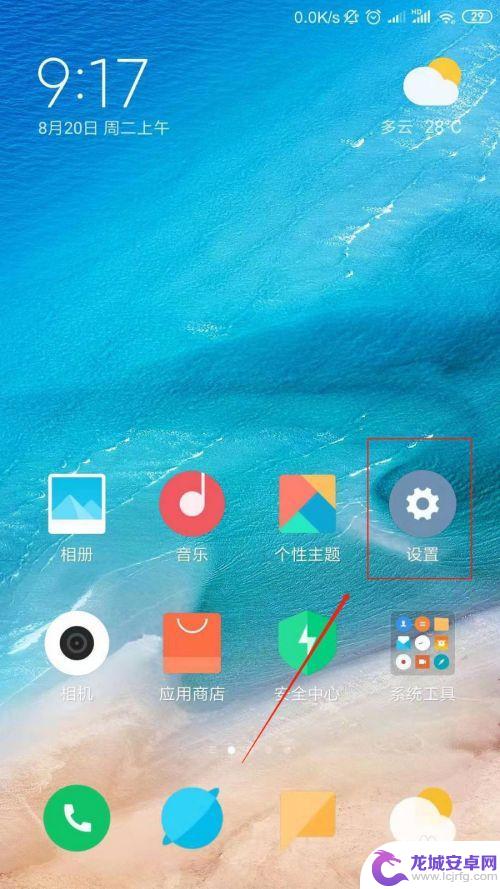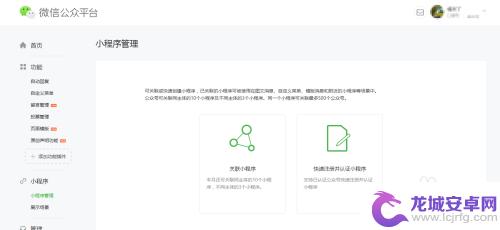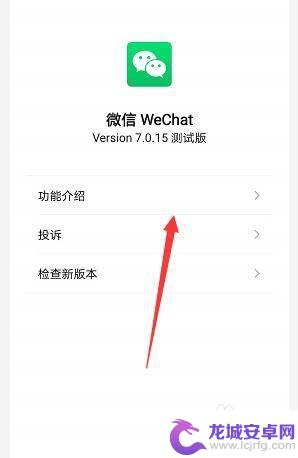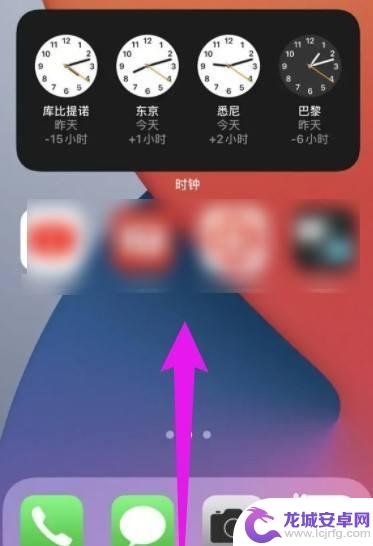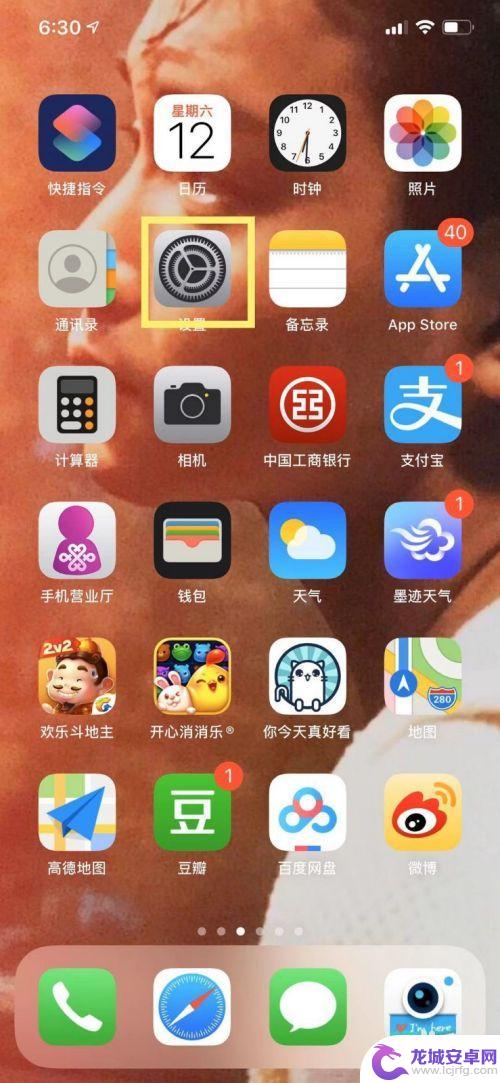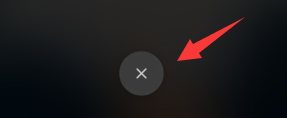手机怎么自动关闭小程序 怎么关闭微信的小程序功能
在日常使用手机时,有时候我们会发现一些不需要的小程序或应用在后台运行,这不仅占用手机的内存和电量,还可能影响手机的运行速度,所以学会如何自动关闭小程序和关闭微信的小程序功能显得尤为重要。通过简单的操作,可以让我们的手机更加流畅、省电,也能够保护我们的隐私信息。接下来让我们一起来了解一下如何操作吧!
怎么关闭微信的小程序功能
具体方法:
1.第一步,我们首先需要先打开自己的微信,进入个人微信首界面。那么打开微信,用账号、密码或者手机验证码登录微信,登陆后会直接处于“微信”的微信首界面。

2.第二步,然后我们点一下“发现”,由“微信”界面跳转到“发现”界面。我们会发现在“发现”界面里,有“小程序”这个功能选项,这说明现在“小程序”功能是打开的状态。
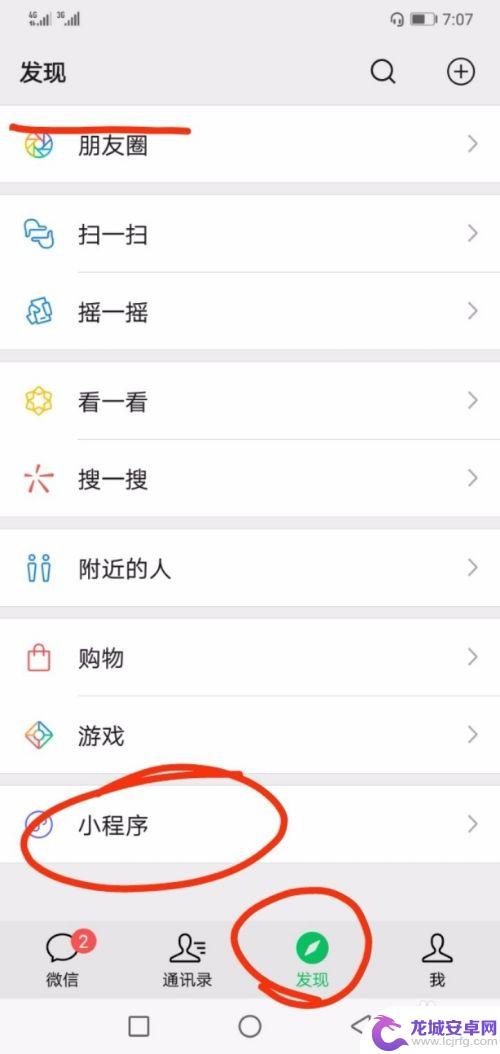
3.第三步,点一下“我”,进入“我”的界面。然后选择最下面的“设置”,点击进入界面,“设置”位置如图:
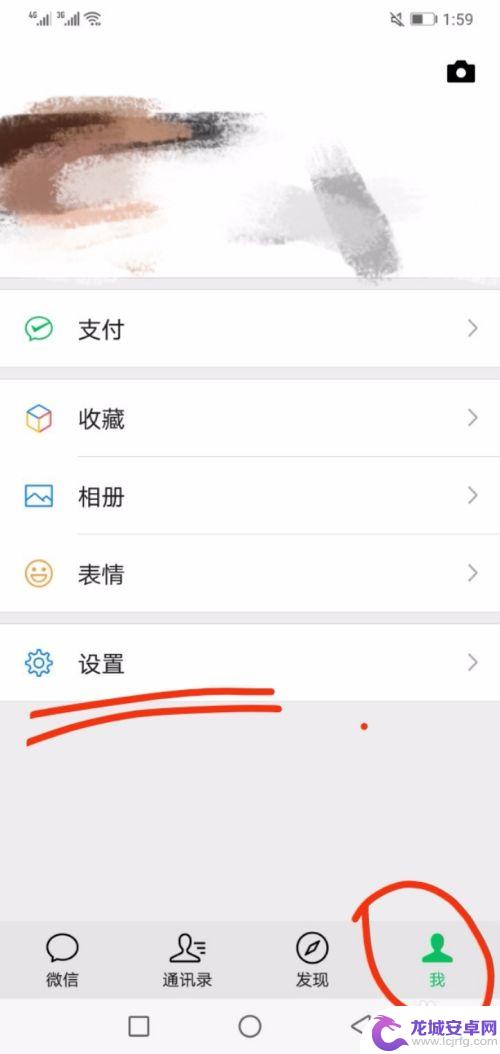
4.第四步,进入“设置”界面之后,在界面中找到“通用”选项,点击进入“通用”。“通用”的位置如图所示:
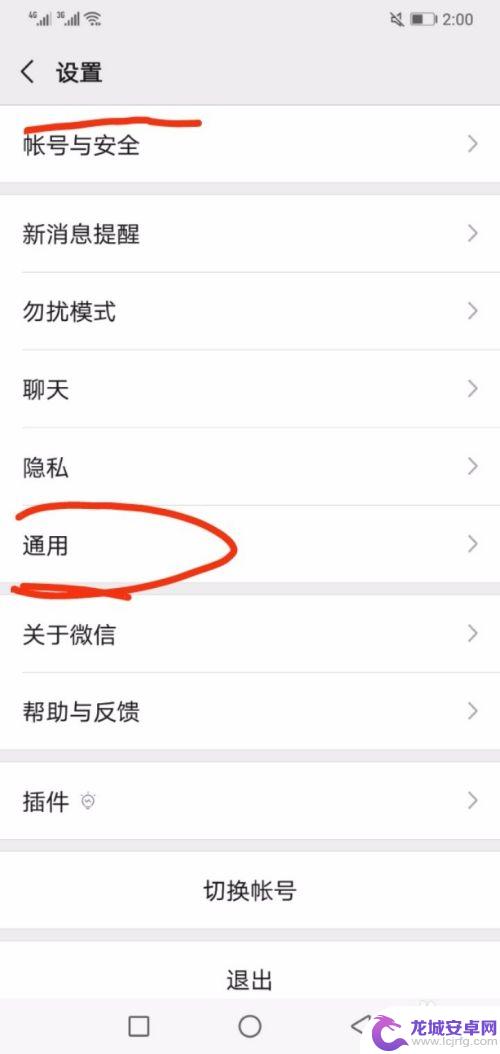
5.第五步,进入“通用”界面之后,在“通用”界面中找到“发现页管理”选项,“发现页管理”位置如图所示,然后点击进入。
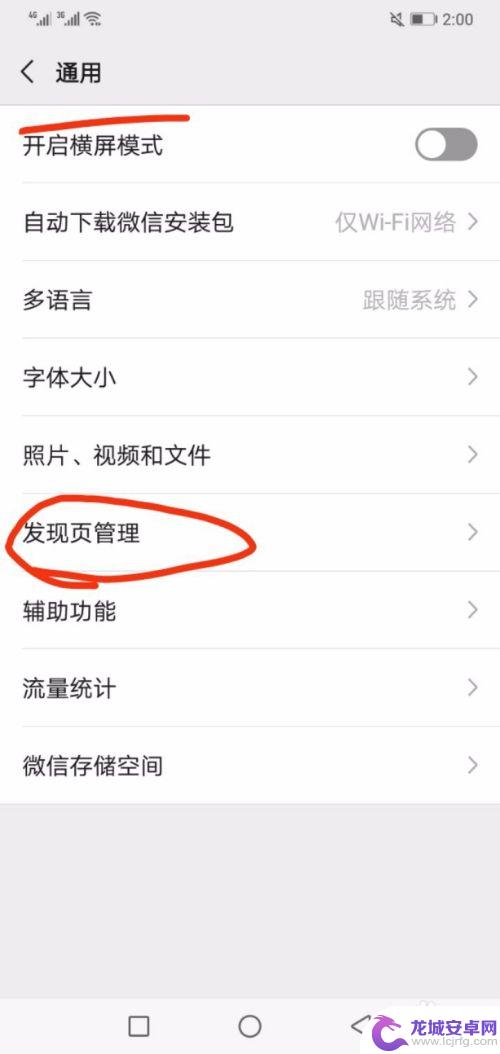
6.第六步,进入“发现页管理”之后,我们会看到灰色的一行小字“打开/关闭发现页的入口”,说明这里是打开/关闭功能的界面。然后在下面的列表里找到“小程序”,会发现“小程序”功能右边的按钮是绿色状态的。这说明“小程序”功能现在是处于打开状态的。
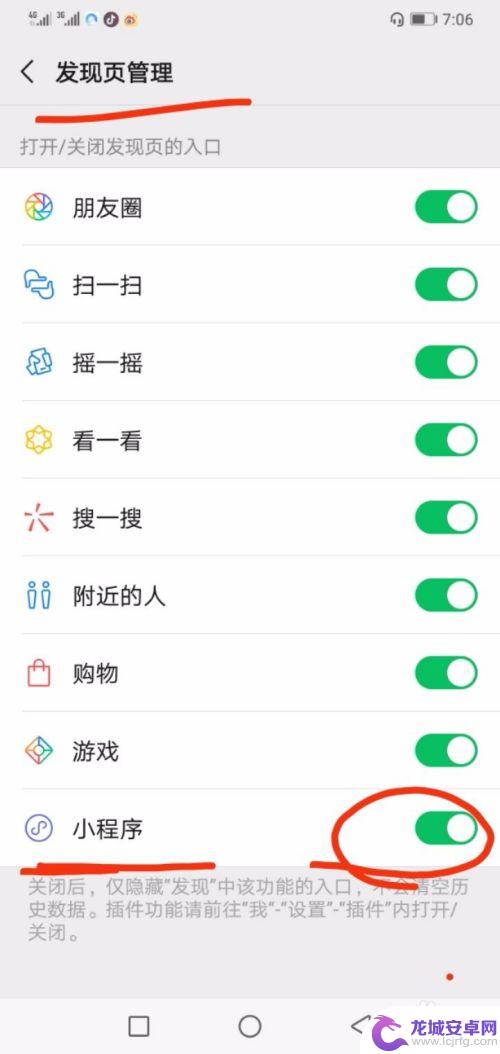
7.第七步,那么现在我们把“小程序”右边的绿色状态按钮点一下。按钮就会由绿色变为灰色,这就表示现在“小程序”功能已经被成功关闭了。
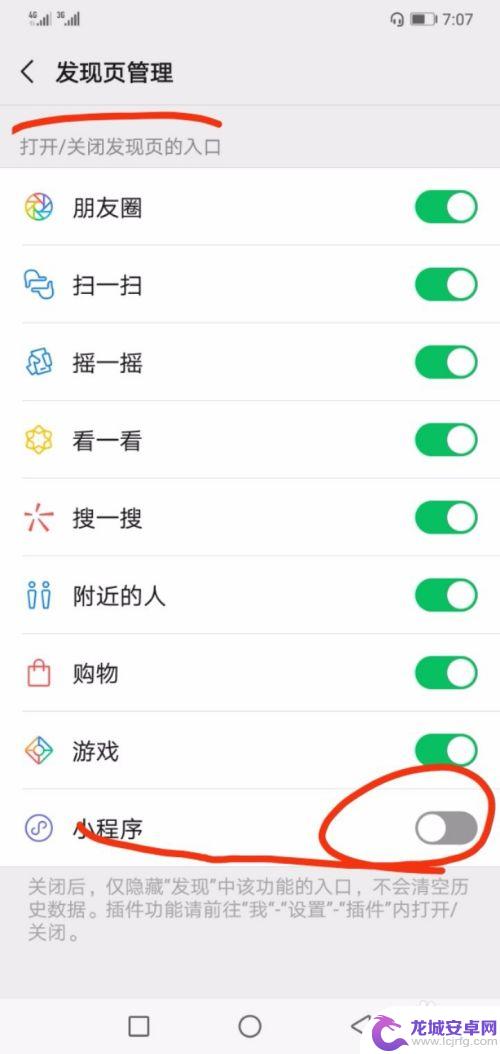
8.第八步,在“发现页管理”关闭“小程序”功能之后。我们再回到“发现”界面,就发现在下面的列表里,就会发现之前的“小程序”功能选项不见了。那就说明现在“小程序”功能已经被关闭了。
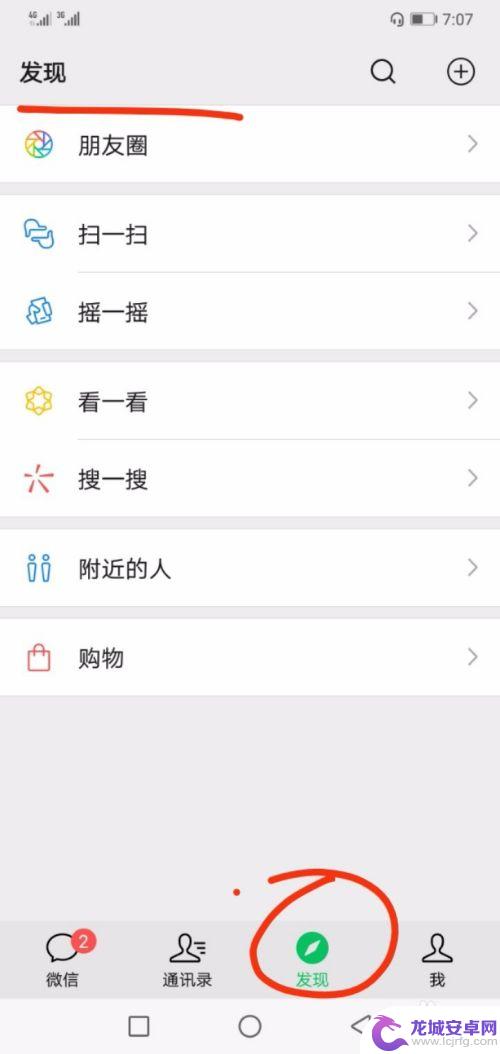
9.这就是关闭微信“小程序”功能的完整操作流程了,希望我的经验对你有所帮助。
以上就是手机如何自动关闭小程序的全部内容,有需要的用户可以根据小编的步骤进行操作,希望对大家有所帮助。
相关教程
-
小米手机如何关闭aap 小米手机后台程序关闭方法
小米手机作为一款性能强大、功能丰富的智能手机,其后台程序的关闭方法备受关注,关闭后台程序可以有效节省手机的电量和内存,提升手机的运行速度和稳定性。掌握小米手机后台程序关闭的方法...
-
手机怎么登陆微信小程序 如何正确登录微信小程序管理后台
随着智能手机的普及,微信小程序成为了人们生活中不可或缺的一部分,许多人都希望能够方便地登陆微信小程序,并正确地管理后台。手机怎么登陆微信小程序呢?如何才能正确登录微信小程序管理...
-
手机小程序如何设置投屏 微信小程序视频怎么用投屏功能
随着手机应用的普及,手机小程序已经成为人们日常生活中不可或缺的一部分,其中微信小程序作为最受欢迎的一种手机应用,更是为用户提供了丰富多彩的功能。其中投屏功能是微信小程序中的一项...
-
苹果手机13怎么一键关闭所有程序 iphone13怎样一次性关闭所有应用程序
苹果手机13的关闭所有程序功能是非常方便的,只需简单操作就可以一次性关闭所有应用程序,用户只需双击手机屏幕,然后在底部任务栏上滑动手指,即可快速关闭所有正在运行的应用程序。这种...
-
苹果11手机怎么关闭后台 iphone11后台程序关闭方法
苹果11手机作为一款功能强大的智能手机,拥有许多实用的功能和特性,其中关闭后台程序是很多用户经常需要操作的一个功能。针对iPhone11手机如何关闭后台程序的问题,其实操作起来...
-
红米手机如何自动关闭后台 红米手机后台程序关闭步骤
红米手机作为一款备受用户喜爱的智能手机,其后台程序关闭功能也备受瞩目,在日常使用中,我们经常会遇到手机后台程序运行过多导致手机发热、卡顿等问题。为了解...
-
如何用语音唤醒苹果6手机 苹果手机语音唤醒功能怎么开启
苹果6手机拥有强大的语音唤醒功能,只需简单的操作就能让手机立即听从您的指令,想要开启这项便利的功能,只需打开设置,点击Siri和搜索,然后将允许Siri在锁定状态下工作选项打开...
-
苹果x手机怎么关掉 苹果手机关机关不掉解决方法
在我们日常生活中,手机已经成为了我们不可或缺的一部分,尤其是苹果X手机,其出色的性能和设计深受用户喜爱。有时候我们可能会遇到一些困扰,比如无法关机的情况。苹果手机关机关不掉的问...
-
如何查看苹果手机详细信息 苹果手机如何查看详细设备信息
苹果手机作为一款备受瞩目的智能手机,拥有许多令人称赞的功能和设计,有时我们可能需要查看更详细的设备信息,以便更好地了解手机的性能和配置。如何查看苹果手机的详细信息呢?通过一些简...
-
手机怎么把图片保存到u盘 手机照片传到U盘教程
在日常生活中,我们经常会遇到手机存储空间不足的问题,尤其是拍摄大量照片后,想要将手机中的照片传输到U盘中保存是一个很好的解决办法。但是许多人可能不清楚如何操作。今天我们就来教大...